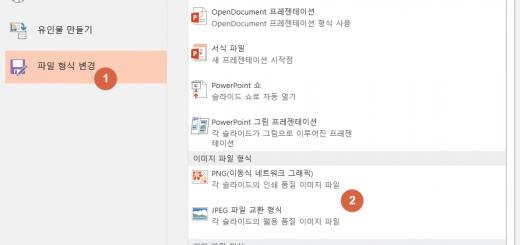파워포인트 빨간줄(밑줄) 없애는 방법(맞춤법 검사 끄기)
파워포인트 문서를 작성할 때 한글입력시 물결모양으로 빨간줄이 그어지는 경우가 많이 있습니다. 이것은 파워포인트에서 자동으로 한글 맞춤법 검사를 해주기 때문이에요. 그래서 단어만 들어가는 경우에 빨간밑줄을 그어서 표시를 해주고 있습니다.
물론 F5 슬라이드쇼를 실행해서 프리젠테이션을 할 때는 빨간줄이 보이지 않습니다. 그러나 문서를 작성할 때 빨간 밑줄 때문에 상당히 신경쓰이고 지저분해보일 수 있죠.
그럴 때는 ppt프로그램에서 자동으로 실행되고 있는 맞춤법 검사를 끄면 해결됩니다. 그 방법을 알려드릴께요. 제가 사용하는 것은 파워포인트2016 버전인데요. 2010, 2013도 똑같이 해주시면 됩니다.
- 파워포인트 프로그램을 실행
- 파일 > 옵션 메뉴 선택(2013이하버전에서는 오피스 단추를 누르고 PowerPoint 옵션을 선택하세요.)
- 왼쪽 메뉴들 중 언어교정 선택
- 아래쪽에 PowerPoint에서 맞춤법 검사 > 입력할 때 자동으로 맞춤법 검사 체크해제
- 확인
이렇게 하시면 편집화면에서도 단어에 빨간줄이 없어져서 깔끔하게 편집하실 수 있습니다. 다만 맞춤법 검사가 안되기 때문에 맞춤법에 신경써서 문서를 만들어주세요.